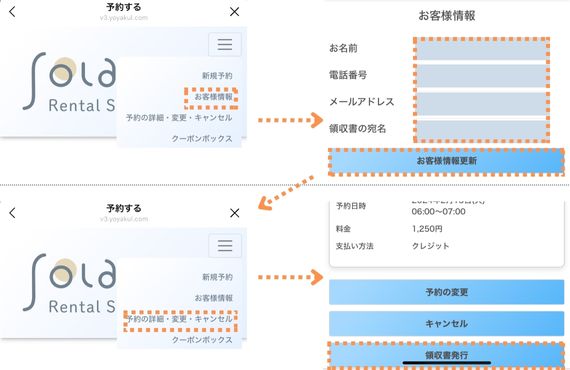空き状況 | 予約

ご予約は公式LINEで、日時を選んで確定するだけ。
面倒な会員登録はなく3分程度で完了します。
クレジットカード・PayPay対応、領収書発行可能です
▼10%OFFでご利用できるクーポンプレゼント中♪▼
今すぐLINEで予約する >
ご予約により利用規約に同意したものとみなします。
LINE予約の操作方法にお困りの場合は空き状況カレンダー下にある「ご予約の手順」までお進みください。
スタジオの空き状況
ご予約の手順
①公式LINEまたはWEBから予約システムへアクセスし、スタジオを選択
●公式LINEに登録したら、トーク画面下部の「ご予約はこちらをタップ!」を押し、表示されたメニュー内の「予約」ボタンへとお進みください。
WEB予約システムからご予約の場合は、ユーザー登録後にLINEと同様の画面にてご予約いただけます。
●スタジオ情報が表示されるので、ご希望のスタジオと相違ないかご確認のうえ、タップしてください。
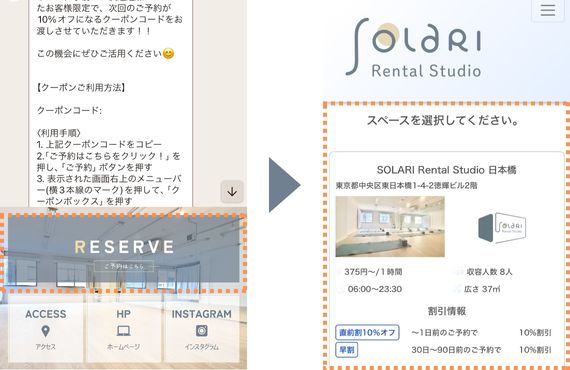
②予約日時を選択し、決済へと進む
●空き状況が表示されるので、ご希望の日時を選択してください。
(○:空きあり / ×:空きなし)
●ご利用時間、クーポン、ご利用用途、お支払い方法を選択してください。
・クレジットカードを選択した場合
カード情報登録欄が表示されますので、ご入力いただいた後に「予約」ボタンを押してください。
・PayPayを選択した場合
「予約」ボタンを押したあとにPayPayの画面へ遷移しますので、そちらでお支払いの確定を実施ください。
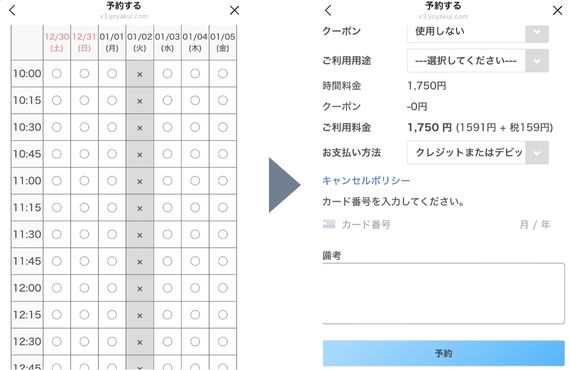
③予約内容・利用規約・アクセス・入退室方法がトーク画面に送信される
●予約システムを閉じると、公式LINEトーク画面に予約内容・利用規約・アクセス・入退室方法が送信されます。スタジオにお越しになる前に必ずご確認ください。
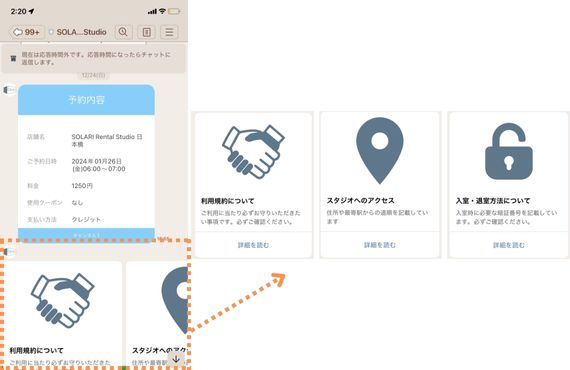
④予約の確認・変更・キャンセルをする場合
●トーク画面下部の「ご予約はこちらをタップ!」を押し、表示されたメニュー内の「予約」ボタンへとお進みください。
●画面右上のメニューバー内、「予約の詳細・変更・キャンセル」画面からご確認ください。
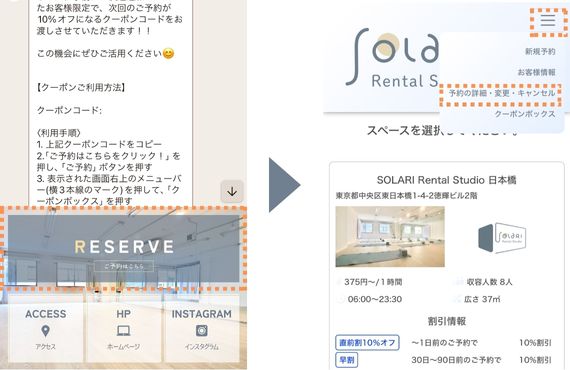
⑤領収書を発行されたい場合
●トーク画面下部の「ご予約はこちらをクリック!」を押し、表示されたメニュー内の「予約」ボタンへとお進みください。
●画面右上のメニューバー内、「お客様情報」画面の情報(お名前、電話番号、メールアドレス、領収書の宛名)をご入力後、「お客様情報更新」を押してください。
●画面右上のメニューバー内、「予約の詳細・変更・キャンセル」画面から、領収書を発行されたいご予約日時を選択し、「領収書発行」ボタンを押してください。
●ご登録いただいたメールアドレス宛に、領収書ダウンロード用のURLが送信されます。
URLへアクセスした直後、少しの間画面に何も表示されないことがありますが、画面を開いた状態で少しお待ちいただくと領収書の内容が表示されます。